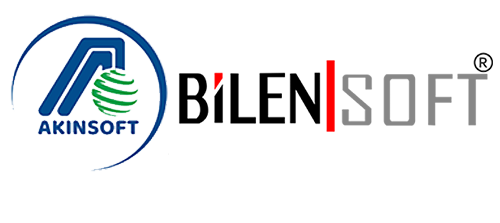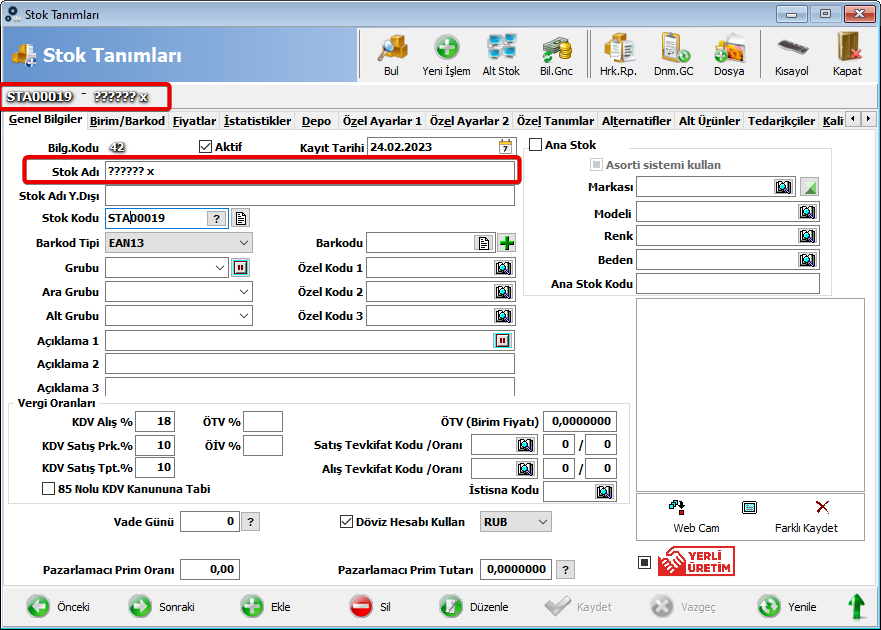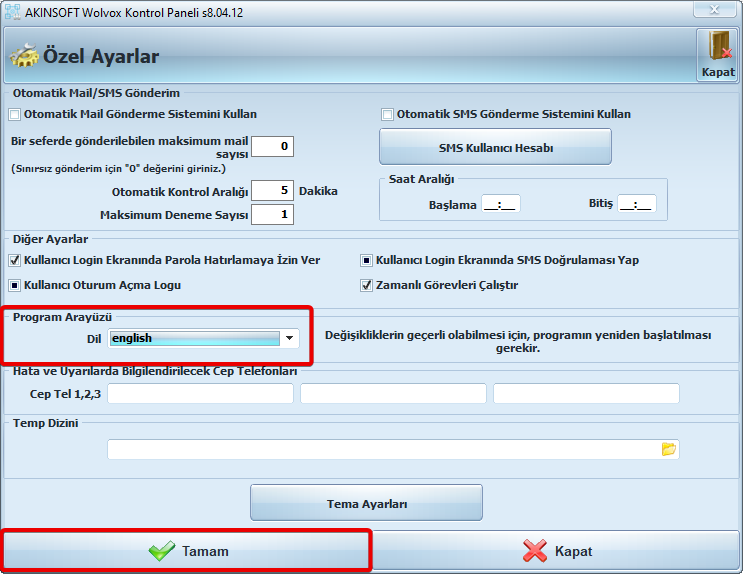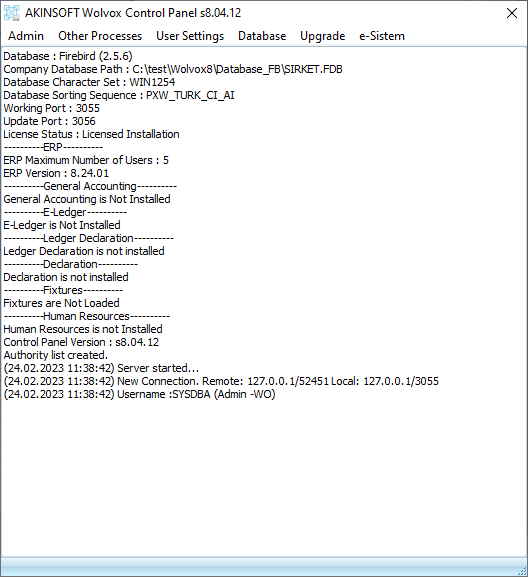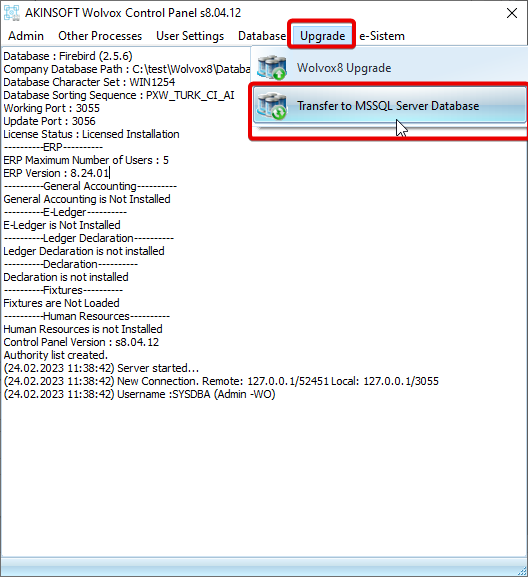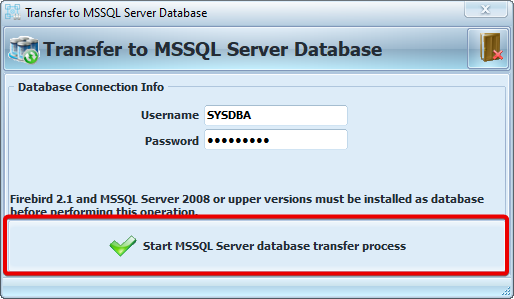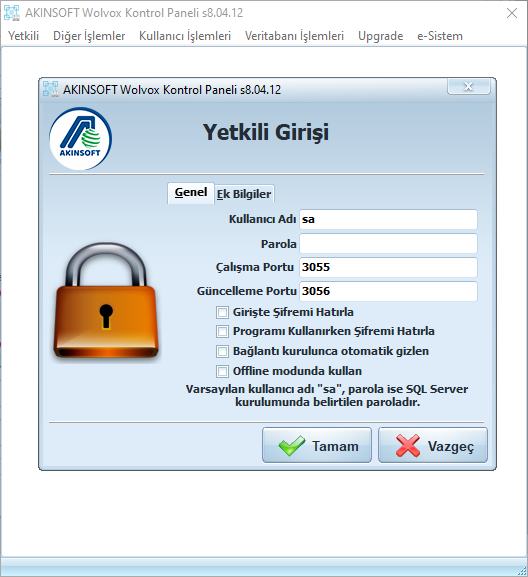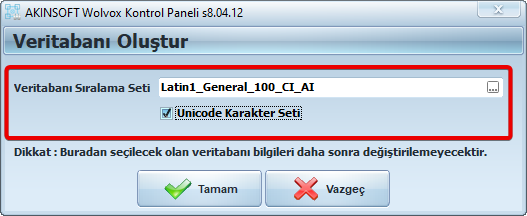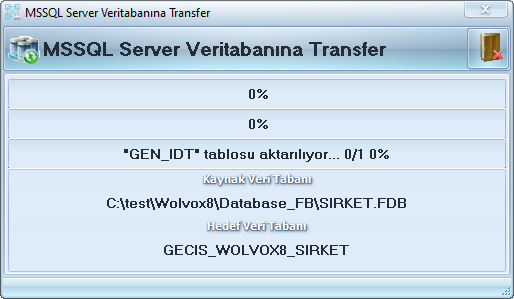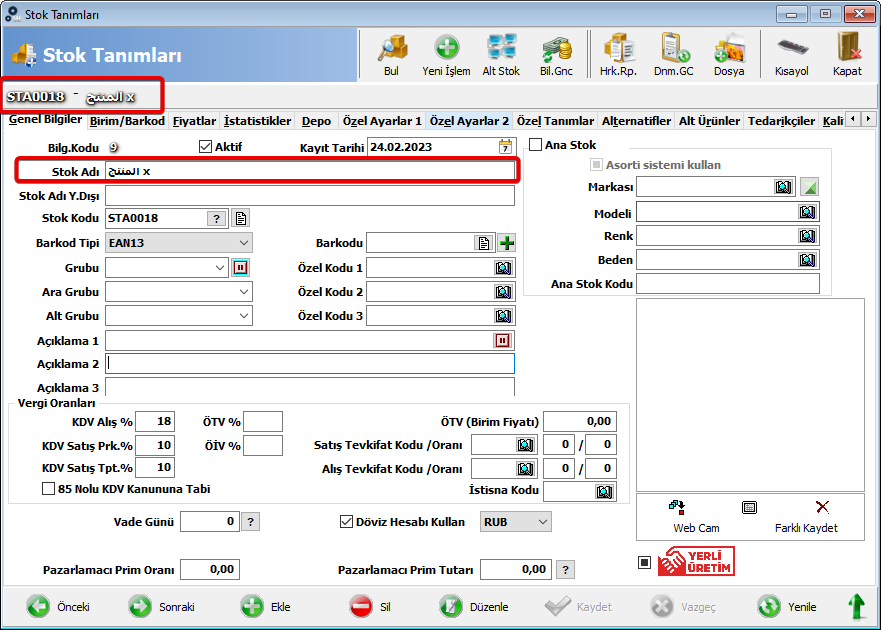*Bu işlemi yapabilmek için Firebird versiyonunun 2.1 üstünde olmalıdır. *
Wolvox 8 programlarında Firebird veri tabanı kullanıyorsanız ve Latin alfabesi haricinde bir alfabe (Arap, Kiril vb.) ile kayıt girerseniz aşağıdaki gibi bir sonuçla karşılaşırsınız.
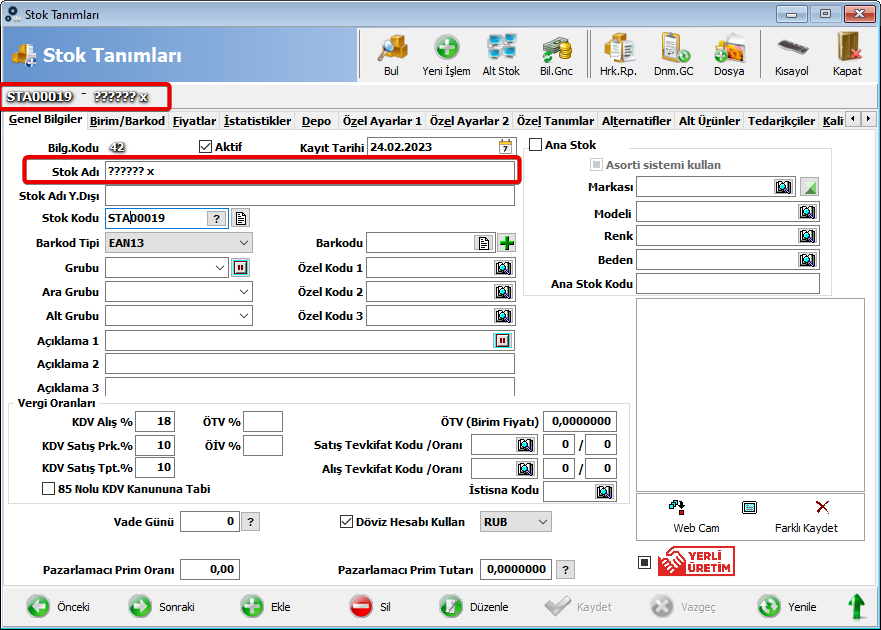
Bu Firebird veri tabanınızın unicode desteği olmamasından kaynaklanmaktadır. Veri tabanında unicode desteği olmadığından yazdığınız harfleri veri tabanınız çözemeyecek ve o harfler yerine soru işareti(?) ekleyecektir. Eğer Latin alfabesi haricinde bir alfabe kullanacaksanız Firebird kullanımını bırakıp SQL veri tabanına geçiş yapmalısınız. Wolvox programlarında bir işlem yapmadan önce, bilgisayarınıza SQL Server yüklemeniz gerekmektedir. Kurulum makalesi için tıklayın.
SQL Server'ı yükledikten sonra Wolvox Kontrol Panelini açın. (Bu işlemden önce verilerinizin yedeğini almayı unutmayınız. AKINSOFT klasörüne ve alt klasörlere yetki verip Kontrol Panelini yönetici olarak çalıştırın.)
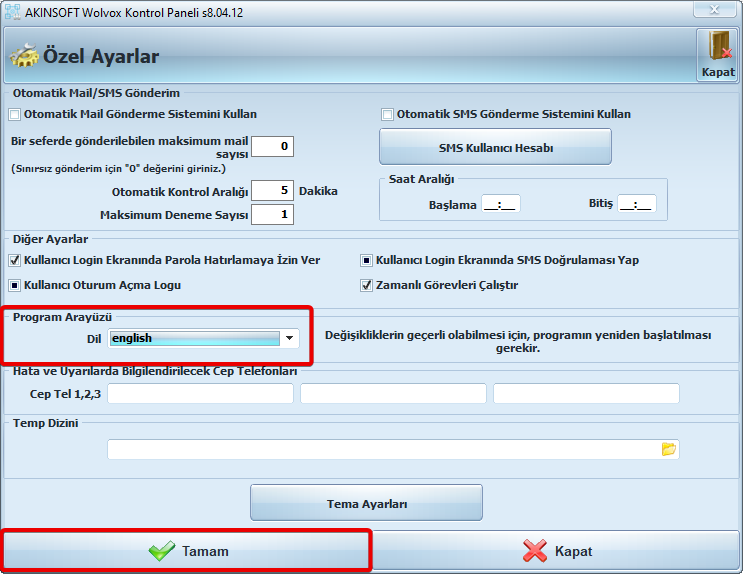
'Yetkili->Özel Ayarlar' açın ve program arayüzünü İngilizce yapıp 'Tamam Butonuna tıklayın.
Kontrol Panelini kapatıp tekrar açın.
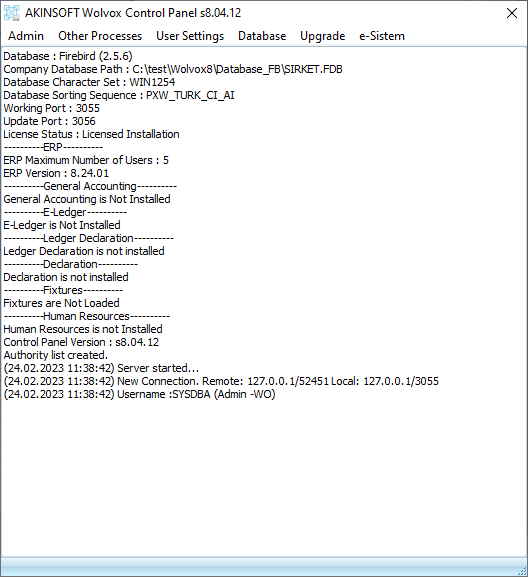
Kontrol Paneli İngilizce açılacaktır. 'Upgrade' sekmesinden 'Transfer to MSSQL Server Database' butonuna tıklayın.
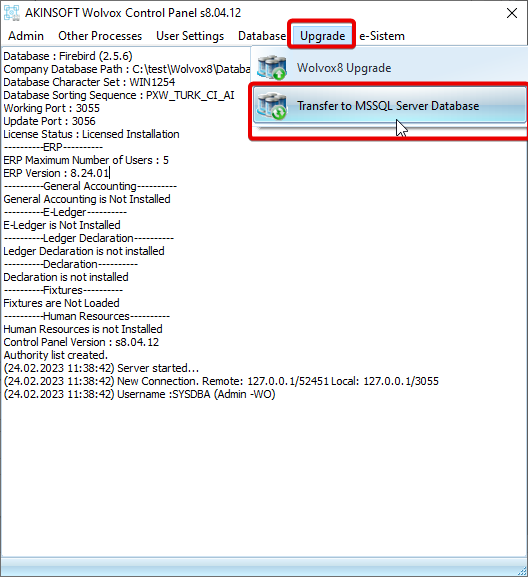
Gelen ekrandan SYSDBA kullanıcısı ve buna bağlı şifrenizi girin.
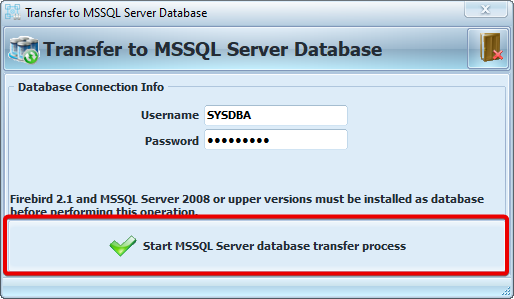
"Start MSSQL Server database transfer process" butonuna tıklayın.
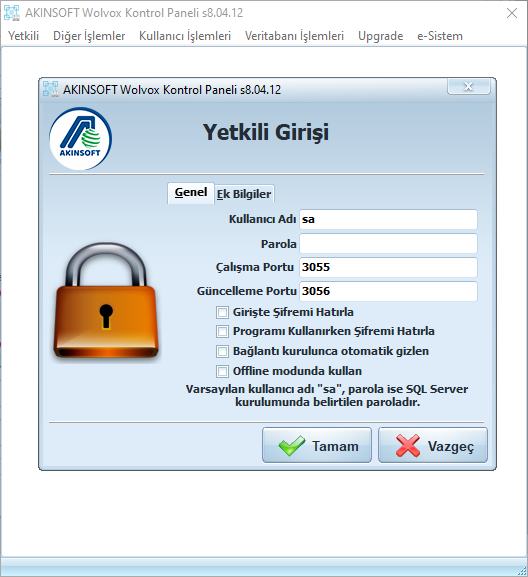
Kontrol Panel SQL olarak başlamış olacaktır. Bu ekranda oluşturduğunuz SQL kullanıcı bilgilerini girin ve 'Ek bilgiler' sekmesinden oluşturduğunuz 'Instance' seçin. 'Tamam' butonuna basarak giriş yapın.
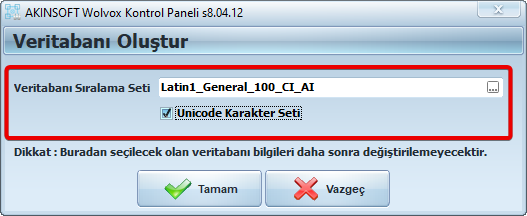
Gelen ekrandan veri tabanı sıralama setini seçin bu seçimde SQL kurulumda seçtiğiniz seti seçmeniz en sağlıklı sonucu verecektir. Bu seçimi yaparken karmaşık yapılar seçmeden seçim yapabilirsiniz. Örnek olarak 'Latin1_General_100_CI_AI' seçildi. Siz de örnekten devam edebilir veya farklı bir seçim yapabilirsiniz. (Örnek Cyrilic_CI_AI veya Arabic_CI_AI)
Burada önemli olan kısım 'Unicode Karakter Seti' seçeneğinin aktif edilmesidir. Seçimleri yaptıktan sonra 'Tamam' butonuna tıklayın.
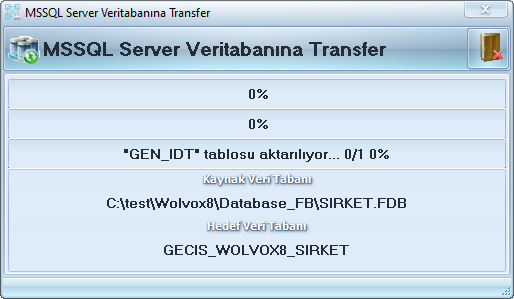
Seçimleri yaptıktan sonra gelen ekranın transfer işlemini tamamlanmasını bekleyin.
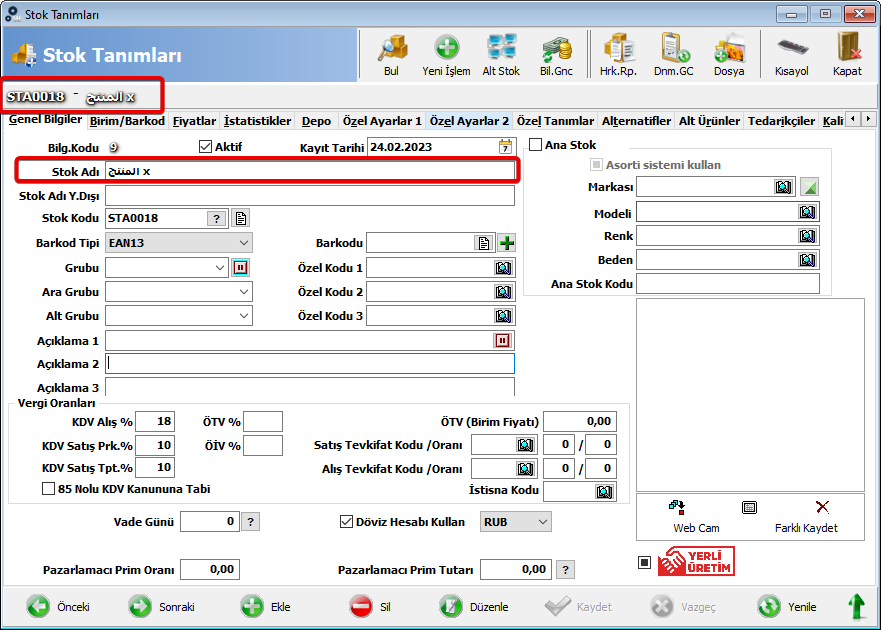
İşlem bittiğinde Wolvox ERP programını açın. Yukarıda görselde görüldüğü gibi artık Latin alfabesi haricinde bir alfabe kullanarak giriş yapabiliyor olacaksınız.
Aradığınız Bilgiyi Bulamıyor musunuz?
Bilgi bankasını detaylı olarak incelediniz, fakat ihtiyacınız olan bilgiyi bulamıyorsanız,
Bir Destek Talebi Oluşturun.
Bildiriminiz için Teşekkür Ederiz.
Bunun için üzgünüz :( Daha iyisi için çalışacağız.
Daha önce oylama yaptınız.
65 defa görüntülendi | 0 kişi faydalı buldu